折り曲げダイポールの作成
ポリラインを使用して折り曲げダイポールを作成します。
カスタムのワークプレーンの使用方法を示すため、カスタムワークプレーンを使用して折り曲げダイポールを作成します。
-
ConstructタブのCreate Curveグループで、
 Polylineアイコンをクリックします。
Polylineアイコンをクリックします。
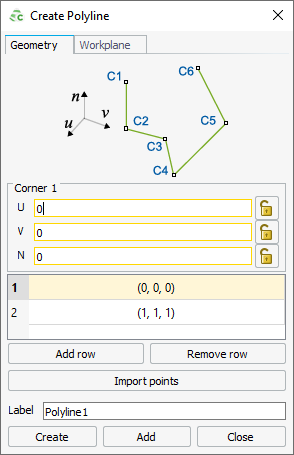
Figure 1. デフォルト値が表示されているCreate Polylineダイアログ。アクティブな欄が黄色の外形で示されています。Note: 形状作成のダイアログでデフォルト値を使用することで、3D ビューのプレビューが可能です。必要に応じて値を変更することもできます。Tip: ポイントエントリが可能なアクティブなフィールドは、黄色の外形で示されます。ポイントエントリでは、モデルツリー内の変数または指定ポイントでCtrl+Shift+left clickを押すことによって、その変数または指定ポイントを入力することができます。
-
ポリラインを作成します。
-
Corner 1の下で、次の座標を追加します。
- U: lambda/4*cos(alpha_rad)
- V:0
- N: lambda/4*sin(alpha_rad)
-
テーブルの2行目をクリックし、Corner
2をアクティブにします。次の座標を追加します:
- U:0
- V:0
- N:0
-
Add rowをクリックしてCorner
3を追加します。3行目をクリックし、Corner
3をアクティブにします。次の座標を追加します:
- U: lambda/4*cos(alpha_rad)
- V:0
- N: -lambda/4*sin(alpha_rad)
- LabelをBent_dipoleに設定します。
- OKをクリックしてポリラインを作成し、ダイアログを閉じます。
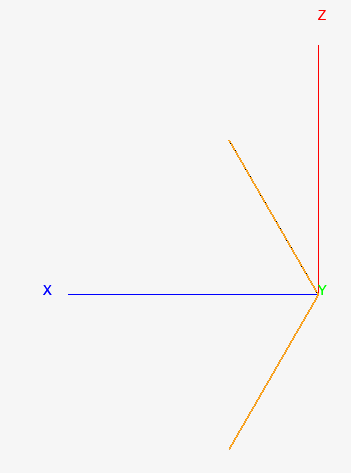
Figure 2. Global XYワークプレーン(デフォルトのワークプレーン)の原点にあるダイポール。 -
Corner 1の下で、次の座標を追加します。
-
カスタム定義のワークプレーンを使用するように、折り曲げダイポールを変更します。
- Create Polylineダイアログで、Workplaneタブをクリックします。
- Predefined workplaneをクリックします。
-
ドロップダウンリストから、WorkplaneBentDipoleを選択します。
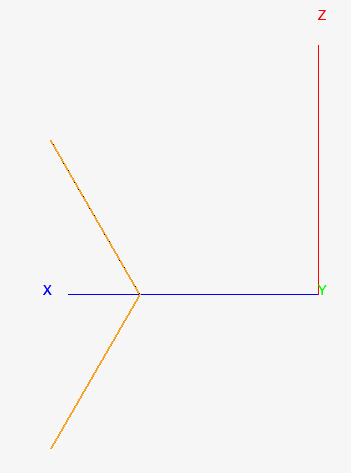
Figure 3. カスタム定義のワークプレーンWorkplaneBentDipoleの原点にあるダイポール。
-
カスタム定義のワークプレーンWorkplaneBentDipoleを、180°回転させます。
- モデルツリーのWorkplanesの下で、WorkplaneBentDipoleを選択します。
- right-click context menuから、Transforms > Rotateを選択します。
-
Rotateダイアログ(Rotateタブ)のAngles
[degrees]に、180という値を入力します。
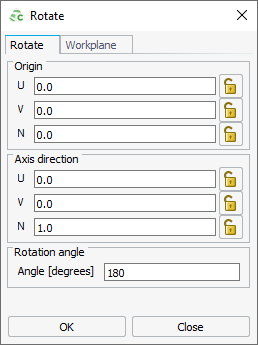
Figure 4. Rotateダイアログ。 - Workplaneタブを選択します。
- Predefined workplaneの下、ドロップダウンリストからWorkplaneBentDipoleを選択します。
- OKをクリックしてWorkplaneBentDipoleを回転させ、ダイアログを閉じます。
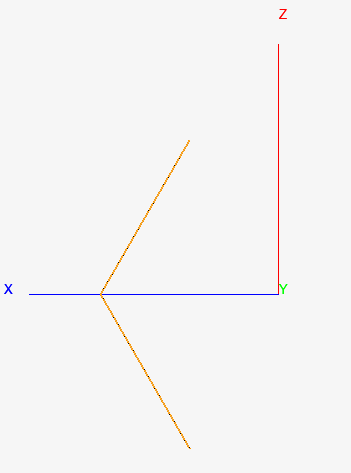
Figure 5. 180°回転させたカスタム定義のワークプレーンWorkplaneBentDipole。結果としてダイポールも変換されています。